Bilgisayarınızda interneti kullandığınızda bazen ağ sorunları ortaya çıkar. Ağ sorunu her zaman görünmez, ancak yalnızca ağ bağlantısında bir kesinti olduğunda ortaya çıkar. Ağ ayarlarında ve sürücülerde bir arıza olduğunda da olabilir.
Windows 10 işletim sistemi ile ilgili en iyi şey, kullanıcıların ağ sorunlarını düzeltmeleri için basit sorun giderme seçenekleri sunmasıdır. Bu yazıda, ağ bağlantısını sıfırlamak için en iyi iki yöntemi paylaşacağız. Ağı sıfırlayarak ağla ilgili tüm sorunlarınızı çözebilirsiniz.
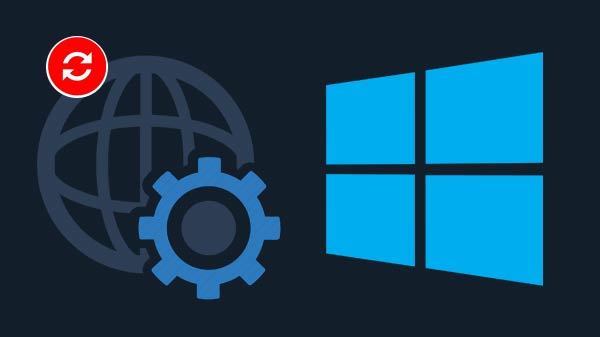
1) Windows 10 Ağ ayarlarını kullanın
Ağ ayarlarını sıfırlamak için ayar uygulaması gereklidir. Windows 10’da ağ ayarlarını sıfırlamak için izlenecek bazı kolay adımlar.
Adım 1: Öncelikle, ekranın sol köşesindeki ‘Başlat’ düğmesine dokunun. Bu düğmeye tıkladığınızda çeşitli seçenekleri görüntüleyebilirsiniz. Şimdi aşağı kaydırın ve ‘Ayarlar’ simgesine tıklayın. Daha sonra ayar sayfasında ‘Ağ ve İnternet’ seçeneğini seçin.
Adım 2: Ayarlar sayfanızdaki ‘Durum’ seçeneğine tıklayın. Ve sonra ‘Ağ Sıfırlama’ seçeneğine dokunun.
Bu kadar. Bu, Windows 10’daki Ayar uygulamasını kullanarak ağ ayarlarını sıfırlamanın kolay yöntemidir.
2) Komut İstemi Kullanın
Ağla ilgili sorunları ayarlar uygulamasıyla çözemezseniz, ağ ayarlarını sıfırlamak için aşağıdaki yöntemi izleyin. Komut İstemi yardımıyla Windows 10’unuzdaki ağ ayarını kolayca sıfırlayabilirsiniz.
Ağ ayarlarını sıfırlamak için basit adımlar.
Adım 1: Öncelikle, Windows simgesine tıklayarak bilgisayarınızda Komut İstemi’ni başlatın ve ‘Komut İstemi (Yönetici)’ seçeneğine dokunun.
Adım 2: Tırnak işareti kullanmadan ‘netsh winsock reset’ komutunu yazın ve ‘Enter’ düğmesine basın.
Adım 3: Birkaç saniye bekleyin, ekranda ‘Winsock sıfırlamanın başarıyla tamamlandığına dair bir bildirim alacaksınız.
Bu kadar. Bu, ağ ayarlarını Komut İstemi aracılığıyla sıfırlamanın basit yöntemidir. Şimdi bilgisayarınızı yeniden başlatın ve yapılan değişiklikleri kontrol edin.
Teknoloji ile ilgili ipuçlarını, püf noktaları ve hileleri paylaşımlarımıza teknoloji hileleri kategorimizden ulaşabilirsiniz. Sağlıcakla kalın.

Comments 1